Praxistipps für digitale Geräte
Windows
- Thunderbird als E-Mail-Programm installieren (Video)
- Windows-Einstellungen: Speicher analysieren
- Programme aus dem Autostart von Windows entfernen
- Ordner erstellen und Dateien verschieben
- Windows-Apps fallen weg
- Windows Hello einrichten
- Windows 11: Das Hintergrundbild für den Desktop ändern
- Windows-Mail - Ordner und Konten
- Windows 11 - Startmenü und Store (Video)
- Windows 11-Elemente
- Updates von Windows
- Die Windows-Tastatur
- Hintergrund-Design auf dem Bildschirm ändern
- Was sind Google-Docs?
- Bildschirm-Symbole wiederherstellen
- Taskmanager: Programme beenden
- Effizientes Arbeiten - Tastenkombinationen
- App zum Öffnen von Fotos anpassen
- Was ist ein Microsoft-Account?
- Welche Windows-Version habe ich eigentlich?
- Alle Artikel ( 12 ) Artikel zusammenklappen
Internet und E-Mail
- Thunderbird als E-Mail-Programm installieren (Video)
- So behalten Sie den vollen Überblick im Browser
- Lieblings-Webseiten blitzschnell aufrufen – so geht’s!
- Lieblings-Webseiten blitzschnell aufrufen – so geht’s!
- Favoriten- und Lesezeichen im Browser einrichten (Video)
- E-Mail-Absender blockieren
- Eine datenschutzfreundliche Suchmaschine verwenden
- Eine Standard-Suchmaschine wählen
- Startseite im Browser einstellen
- LastPass-Konto wird automatisch gelöscht
- Inkognito ins Netz!
- Thunderbird: Filter für Mails anlegen
- Wie sicher ist Online-Banking?
- Ist das Mailprogramm Thunderbird sicher?
- Was ist VPN und wie stellt man das ein?
- Neue Suchmaschinen - DuckDuckGo und Ecosia
- "Browser" und "Suchmaschine"
- Kennen Sie den Inkognito-Modus?
- Passwörter auslesen ganz einfach!
- Ein PayPal-Konto einrichten
- Achtung PhishingMail!
- Ich bin kein Roboter
- Erstellen Sie eine zweite E-Mail-Adresse
- Was sind eigentlich Cookies?
- Windows Hello einrichten
- Der neue "Copilot" von Edge
- Edge mit Ki und Vorlesefunktion
- Zeitung lesen per ePaper
- Digitale Identität und wie Sie sich schützen können
- Künstliche Intelligenz malt ein Bild
- Einrichten der Startseite in Edge
- Private Browsing - Suchen im Internet ohne Tracking
- Speichern in der Cloud - was ist das?
- Edge (2022) starten mit "Bild des Tages"
- Kennwörter im Browser speichern
- Einstellungen im Bowser
- Windows-Mail - Ordner und Konten
- Fake-Mail als SPAM erkennen
- Startseite im Browser einrichten
- iCloud-Speicher ist voll - was nun?
- Ansicht im Browser vergrößern
- Wie schnell ist Ihr WLAN?
- Nicht alle Cookies akzeptieren!
- Dropbox: Anmelden (Video)
- Dropbox: App einrichten (Video)
- Phishing-Alarm - Mails von unbekannten Absendern!
- Datenschutz - aber wie?
- Was sind Google-Docs?
- FireFox - Browser-Update und Einstellungen
- Browser-Cache (Speicher) löschen
- Tipps zu Edge
- Mehrfache Authentifizierung
- E-Mails regelmäßig abrufen
- Virenschutz wichtig
- Abofalle im Internet
- Trojaner, Würmer und Rootkits
- Ansicht im Browser vergrößern
- Mailkonto: POP oder IMAP?
- Alle Artikel ( 50 ) Artikel zusammenklappen
Smartphone/Tablet
- Google Maps - Navigation im Auto
- Einen QR-Code einlesen
- Was ist der Flugmodus und gibt es Alternativen?
- Smartphone-Apps neu anordnen
- Was sind smarte Geräte?
- Smartphone - Klingeltöne und Benachrichtigungen einstellen
- Smartphone: Backup der Daten machen
- Wie finde ich meine Bilder wieder?
- Telefonieren mit dem Smartphone
- Kontakte auf dem Smartphone
- Vorteile des USB-C-Anschlusses
- Smartphone und Tablet - was unterscheidet die Einstellungen?
- Apps auf dem Smartphone/Tablet anordnen
- Onlineunterricht mit dem Smartphone/iPhone
- Apps auf dem Smartphone/Tablet (Video)
- Messenger - welcher ist der richtige?
- Kleine Geschichte des Mobilfunks
- Was ist eigentlich ein Smartphone?
- Die Klingeldauer verlängern
- Touchscreen-Display bedienen
- Alle Artikel ( 12 ) Artikel zusammenklappen
Messenger
- WhatsApp - Eine Nachricht an ein Gruppenmitglied senden
- Jetzt auch WhatsApp auf dem iPad
- Neue Version von Signal - jetzt mit Datenübernahme
- Ist WhatsApp sicher?
- Weshalb Signal besser ist als WhatsApp
- E-Mail-Adresse in WhatsApp?
- Backup für WhatsApp erstellen
- WhatsApp auf dem PC
- WhatsApp Status freischalten
- WhatsApp Status erstellen
- WhatsApp - Kontakte blockieren oder löschen
- WhatsApp auf dem iPad
- WhatsApp auf Zweitgerät installieren
- Messenger im Vergleich
- Threema - Messenger
- Alle Artikel ( 7 ) Artikel zusammenklappen
Im Büro
- Word-Text als PDF-Datei abspeichern
- Drucken in Schwarzweiß oder Farbe
- Erstellen Sie eine zweite E-Mail-Adresse
- Bilder auf dem PC/Mac wieder auffinden
- Aufräumen - digital
- Mit "Teams" arbeiten
- Erstzeileneinzug vergrößern
- Einheitliche Ladekabel ab 2024
- Rufnummern sperren (FritzBox)
- Dateien synchronisieren mit Syncredible
- Fritz!Box: Externe Festplatte als Speicher im Netz
- ASCII-Zeichen
- Alle Artikel ( 4 ) Artikel zusammenklappen
Apple-Geräte
- Symbole auf dem Mac in einen Text einfügen
- Bilder auf dem PC/Mac wieder auffinden
- Screencast auf dem iPhone
- Tastenkombinationen für Mac
- Speicherplan für iCloud verwalten
- Mehrsprachige Texte verfassen
- iPhone-Kontakte konvertieren
- iPhone-Kontakte als csv-Datei abspeichern
- Den Hintergrund des Schreibtisches anpassen (Video)
- Camtasia - Mikro und Kamera freischalten
- Das Mac-Fenster
- Threema - Messenger
- Alle Artikel ( 4 ) Artikel zusammenklappen
Fotobearbeitung
Schulungen
- Mit "Teams" arbeiten
- Onlineunterricht mit dem Smartphone/iPhone
- Hilfe per Fernwartung (Teamviewer)
- Lernvideos anschauen - Schritt für Schritt (Video)
- Zoom-Meeting via Handy (Video)
- TeamViewer jetzt mit Video-Meeting
- Hilfe - Meine Kamera/mein Mikrofon funktioniert nicht
- Das Smartphone als Kamera für Online-Meetings verwenden (Video)
- Video-Meetings mit Zoom (Video)
- Onlinelernen - Softwareauswahl
- Alle Artikel ( 2 ) Artikel zusammenklappen
FAQs
- Einen QR-Code einlesen
- Was ist ein Firmware-Updates?
- "Browser" und "Suchmaschine"
- Was sind smarte Geräte?
- YouTube-Videos ansehen ohne Anmeldung!
- Messenger - welcher ist der richtige?
- Cookies - notwendig oder nicht?
- Wie logge ich mich ein?
- Google Cloud - OneDrive - iCloud: wo ist der Unterschied?
- Laptop oder PC - was ist besser?
- Weshalb Zoom für Video-Schulungen?
- Weshalb ein Mac?
- Was ist ein Betriebssystem?
- Alle Artikel ( 5 ) Artikel zusammenklappen
Gestern stand ich vor einem Problem: ich wollte meine Kontakte auf meinem iPhone sichern. Diese wollte ich nämlich in eine Datenbank überführen, was dann ja relativ einfacher ist, als alle Kontakte von Hand zu übertragen. Dazu benötigt man aber eine csv-Datei.
Das Exportieren kann Apple zwar, aber nur als vCard für einzelne Kontakte oder als Gesamtdatei in einem Apple-Format, das kein anderes Programm lesen kann. Ich habe lange gegoogelt und bin dann auf kostenpflichtige Apps gestoßen. Aber siehe da, es gibt doch eine Lösung!
Schritt-für-Schritt-Anleitung
- Im ersten Schritt muss man sich im Browser in das Apple-Konto einloggen. Dazu öffnet man die Seite icloud.com und gibt die Apple-ID und das dazugehörige Kennwort ein.
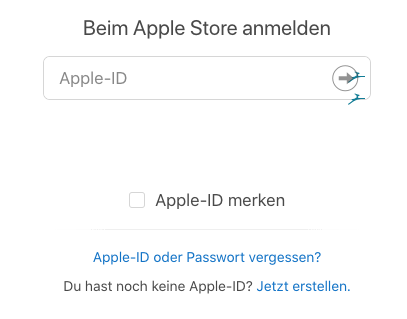
- Im nächsten Schritt muss man den Zugriff auf das Konto erlauben. Dazu klickt man rechts unten auf die Schaltfläche Erlauben.
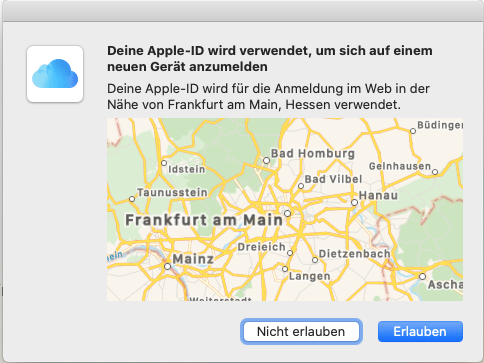
- Nun wird ein Code eingeblendet, den man in eine Maske auf dem Bildschirm eingibt. Nach einer weiteren Bestätigung ist das Konto geöffnet.
- Hier finden Sie die Apps, die das Apple-Konto bietet. Darunter auch die Kontakte.
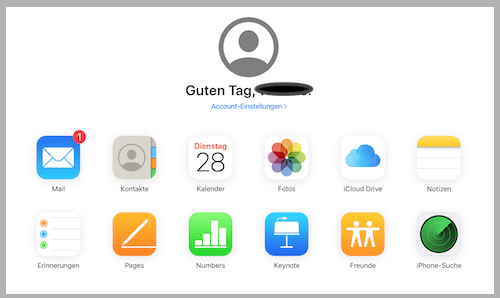
- Im nächsten Schritt öffnet man die App Kontakte durch Anklicken. Damit werden Alle Kontakte geöffnet. Ganz unten links im Fenster findet man die Einstellungen mit eine
m Werkzeug-Symbol. - Im Menü, das jetzt geöffnet wird, klickt man nun auf Alles auswählen.
- Damit wird die Anzahl der Kontakte am oberen Fensterrand angezeigt.
- Mit einem erneuten Klick auf das Werkzeug-Symbol erscheint das Menü erneut.
- Jetzt klickt man auf den Befehl vCard exportieren.
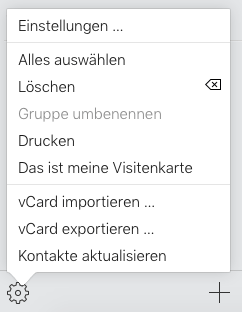
- Wie in der Abbildung rechts zu sehen, wird diese als vcf-Datei abgespeichert.
- Damit kann nur iOS etwas anfangen. Deshalb müssen wir diese Datei jetzt in eine csv-Datei (Tabelle) überführen.

vcf-Datei in csv-Datei überführen
Einen Konverter genau für diesen Zweck gibt es auf einer Website. Man muss also nicht extra ein Programm dafür installieren!
- Öffnen Sie die Seite http://labs.brotherli.ch/vcfconvert/
- Hier müssen Sie die Datei aufrufen, die Sie gerade gespeichert haben und die Einstellungen wie in der Abbildung gezeigt vornehmen:
- Achten Sie darauf, dass Sie als Format CSV und daneben Semikolon ausgewählt haben und die Überschriften-Zeile übernehmen.
Möglichkeiten zum Filtern gibt es auch:
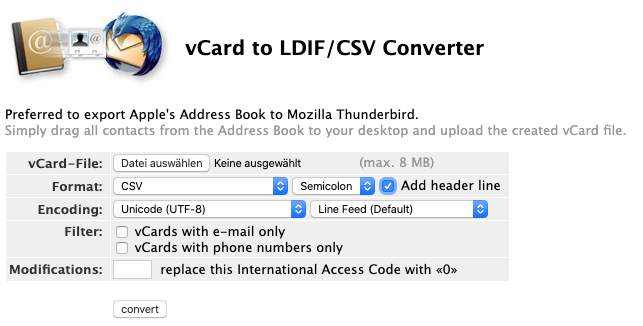
- Möchten Sie nur E-Mail-Adressen übernehmen, klicken Sie unter Filter das erste Dialogkästchen an.
- Möchten Sie nur Telefonnummern übernehmen, klicken Sie unter Filter das zweite Dialogkästchen an.
- Sobald man unten auf die Schaltfläche convert klickt, wird die Datei in eine csv-Datei exportiert und man kann diese mit Numbers, Excel, Calc etc. öffnen, um Sie weiter zu verarbeiten.
- Hat man in den Kontakten Gruppen angelegt, werden diese in einer Spalte rechts angezeigt und man kann diese leicht sortieren und für die Datenbank verwenden.
